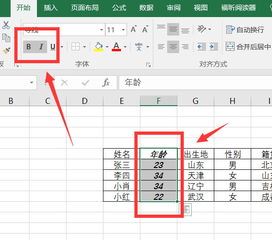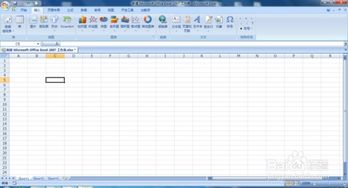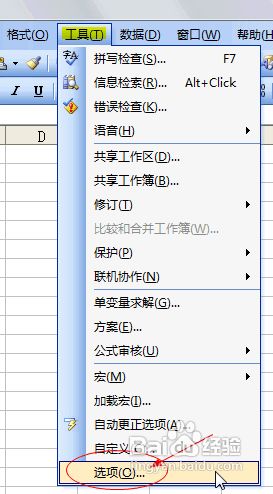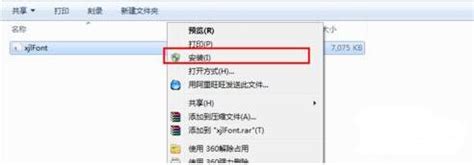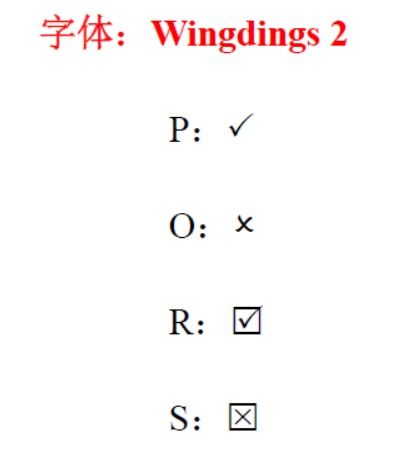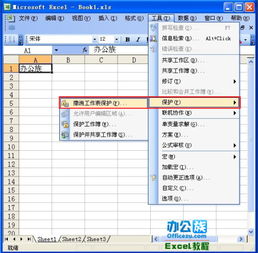Excel表格怎样修改字体?
Excel表格如何更改字体,让你的数据展示更加专业
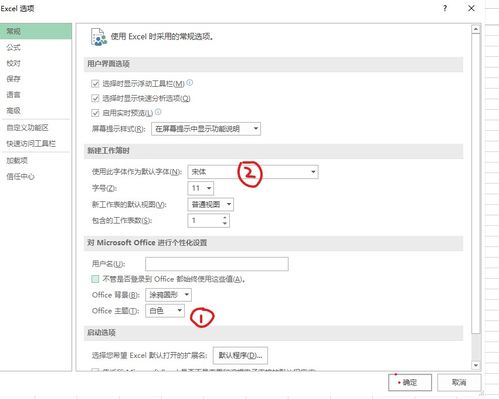
在日常工作和学习中,Excel表格的使用几乎无处不在。从数据记录到财务统计,从项目管理到市场分析,Excel都发挥着重要作用。然而,仅仅输入数据并不足以让表格显得专业和易读。如何通过更改字体来提升表格的整体视觉效果,是许多人忽视但又极其重要的一环。本文将详细介绍如何在Excel表格中更改字体,让你的数据展示更加出色。

一、了解Excel字体设置的基本界面
在深入操作之前,先让我们熟悉一下Excel字体设置的基本界面。当你打开Excel表格时,可以看到顶部菜单栏中有一个“开始”选项卡。点击它,你会在右侧找到一系列的格式设置工具,包括字体、字号、加粗、斜体、下划线等。这些工具是我们更改字体时最常用的。
二、如何更改字体类型
1. 选择单元格或单元格区域:首先,你需要选择你想要更改字体的单元格或单元格区域。可以通过点击并拖动鼠标来选中连续的单元格,或者按住Ctrl键并逐个点击来选中不连续的单元格。
2. 打开字体设置下拉菜单:在“开始”选项卡中,找到“字体”下拉菜单(通常显示为当前选中的字体类型,如“Calibri”)。点击这个下拉菜单,你会看到Excel提供的一系列字体类型。
3. 选择新字体:在字体类型列表中,浏览并选择你想要的字体。字体类型会影响文字的外观和风格,因此选择合适的字体对于提升表格的整体美感至关重要。
4. 查看效果:选择新字体后,你会立即在Excel表格中看到所选单元格或单元格区域内的文字发生了改变。
三、调整字体大小和颜色
1. 调整字体大小:除了字体类型,字体大小也是影响表格易读性的重要因素。在“开始”选项卡中,你可以找到一个字号设置工具,通常显示为一个带有数字的“A”图标。点击这个图标旁边的上下箭头,或者直接在字号框中输入数字,可以调整所选单元格的字体大小。
2. 更改字体颜色:字体颜色不仅可以让表格更加丰富多彩,还可以用于强调某些数据或信息。在“开始”选项卡中,找到字体颜色工具(通常显示为一个带有颜色的“A”图标)。点击这个工具,你会看到一个颜色选择器。从中选择你想要的颜色,所选单元格中的文字就会相应地改变颜色。
四、应用字体样式
1. 加粗:加粗字体通常用于强调某些重要的文字或数据。在“开始”选项卡中,找到加粗工具(通常显示为“B”)。点击它,所选单元格中的文字就会加粗。
2. 斜体:斜体字体可以用于标注说明或备注信息。在“开始”选项卡中,找到斜体工具(通常显示为“I”)。点击它,所选单元格中的文字就会变为斜体。
3. 下划线:下划线可以用于强调某些关键信息或创建表单中的分隔线。在“开始”选项卡中,找到下划线工具(通常显示为“U”)。点击它,所选单元格中的文字下方就会添加一条下划线。
五、高级字体设置
除了基本的字体类型、大小和颜色设置外,Excel还提供了一些高级字体设置选项,以满足更加复杂的需求。
1. 字符间距:字符间距是指字符之间的距离。在Excel中,你可以通过调整字符间距来改变文字的紧凑程度。然而,需要注意的是,Excel的字符间距设置并不像Word那样直观。你需要通过调整单元格宽度或使用“缩小/放大字体填充”功能来间接实现这一效果。
2. 字体效果:Excel还提供了一些字体效果选项,如阴影、发光、倒影等。这些效果可以让文字更加立体和醒目。然而,需要注意的是,这些效果可能会增加文件的体积,并且在某些情况下可能会影响文字的清晰度。因此,在使用时需要谨慎选择。
3. 条件格式:条件格式是一种强大的数据可视化工具,它可以根据单元格中的值或公式的结果来更改单元格的字体、颜色、边框等。通过设置条件格式,你可以让表格中的数据更加直观和易于理解。
六、注意事项
1. 一致性:在更改字体时,应保持整个表格的一致性。避免在一个表格中使用过多的字体类型、大小和颜色,以免让表格显得杂乱无章。
2. 可读性:无论你选择什么样的字体和样式,都应该确保表格的可读性。避免使用过小的字体或过于复杂的字体样式,以免让读者感到费力或困惑。
3. 文件大小:某些字体或字体效果可能会增加文件的体积。如果你需要与他人共享或传输Excel文件,请确保所选的字体和样式不会导致文件过大。
4. 兼容性:不同的电脑或Excel版本可能支持的字体类型不同。在更改字体时,请确保所选的字体在目标电脑或Excel版本中可用。
七、总结
通过更改Excel表格中的字体类型、大小、颜色和样式,你可以大大提升表格的整体视觉效果和易读性。这不仅有助于让你的数据更加突出和易于理解,还可以提升你的专业形象和沟通能力。希望本文的介绍能够帮助你更好地掌握Excel字体设置技巧,让你的数据展示更加出色。
-
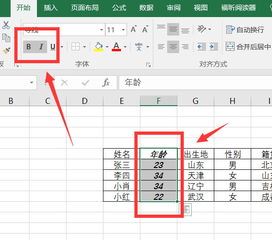 如何在Excel表格中修改字体?资讯攻略11-12
如何在Excel表格中修改字体?资讯攻略11-12 -
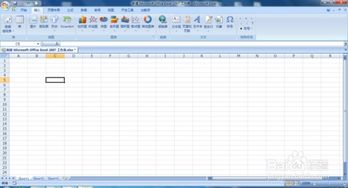 如何在Excel表格中更改字体资讯攻略11-12
如何在Excel表格中更改字体资讯攻略11-12 -
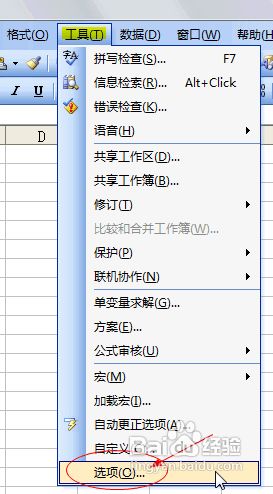 轻松学会:如何设置Excel表格的默认字体资讯攻略11-12
轻松学会:如何设置Excel表格的默认字体资讯攻略11-12 -
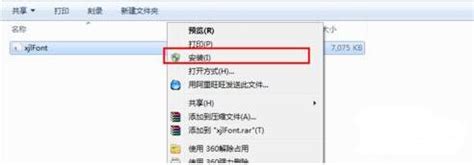 如何在Excel中找到并使用华文彩云字体资讯攻略11-16
如何在Excel中找到并使用华文彩云字体资讯攻略11-16 -
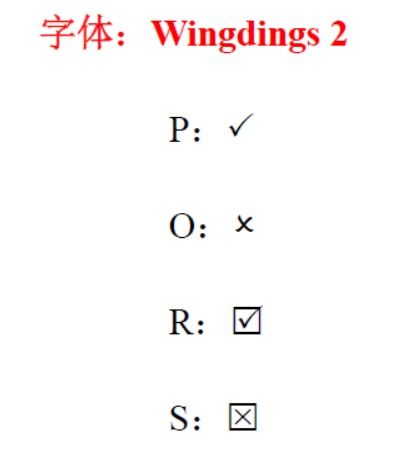 Excel中实现打勾(√)标记的四种方法资讯攻略12-08
Excel中实现打勾(√)标记的四种方法资讯攻略12-08 -
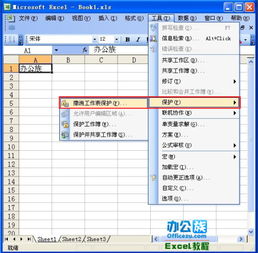 轻松解锁:如何撤销Excel表格的保护资讯攻略11-04
轻松解锁:如何撤销Excel表格的保护资讯攻略11-04